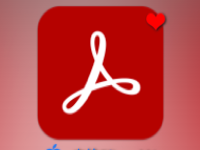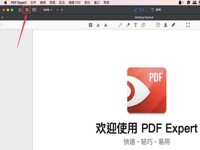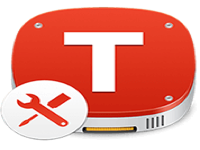在Mac电脑上对拼音输入法的纠正模糊拼音选项进行个性化设置,便于在使用电脑拼音输入法时,可以有效提升工作效率。那么该如何设置自定义模糊拼音操作呢?接下来小编给大家详细介绍一下具体的操作流程,需要的朋友欢迎参考操作!

具体步骤如下:
1.在苹果电脑上打开左上角苹果菜单,在菜单列表中选择【系统偏好设置】选项,如图:
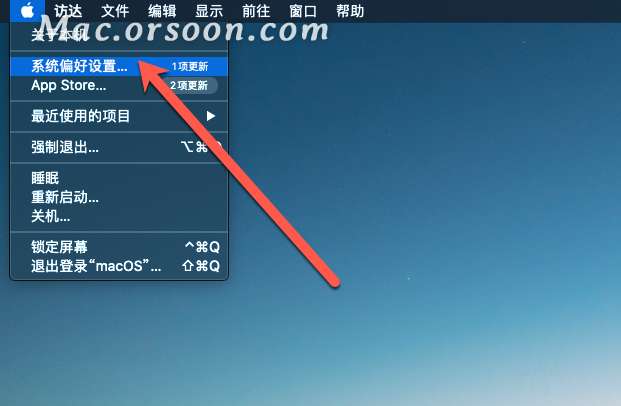
2.进入系统偏好设置页面,打开【键盘】设置,如图:
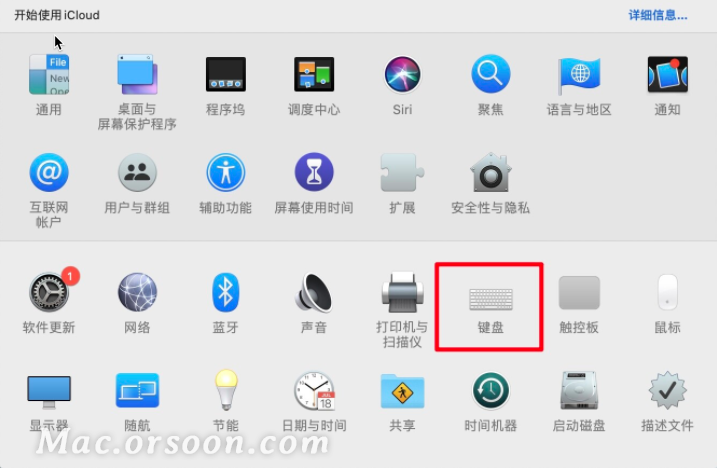
3.进入键盘设置窗口,打开【输入法】窗口,选择拼音输入法后,勾选【纠正模糊拼音】设置后,点击【高级】设置,如图:
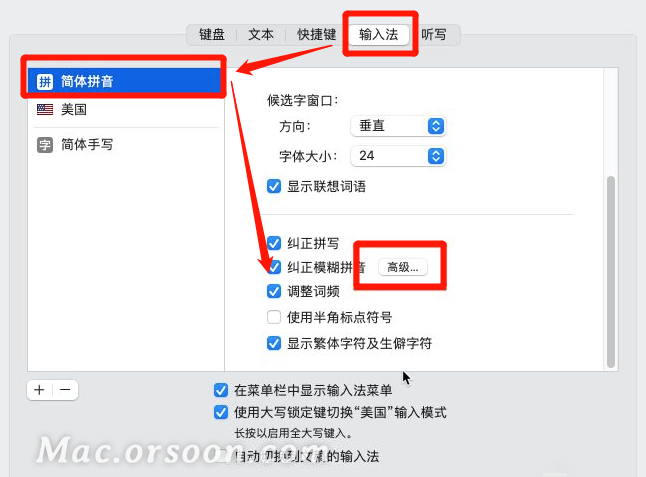
4.在打开的纠正模糊拼音设置窗口,从列表中勾选相应的选项后,点击【好】,确定退出。完成自定义模糊拼音设置,如图:
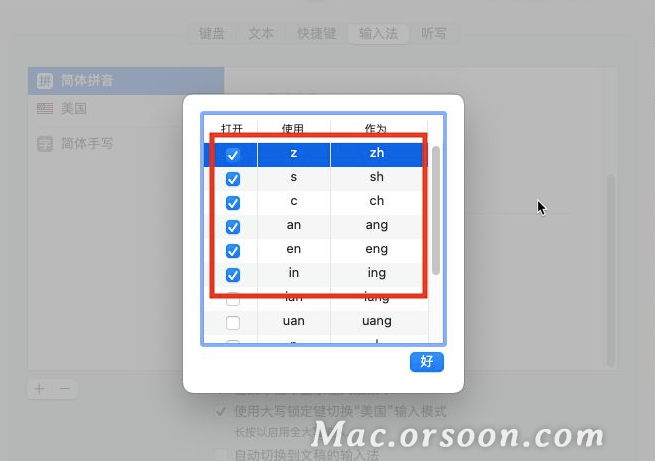
以上就是Mac电脑设置自定义模糊拼音操作的方法,希望对大家有所帮助,想了解更多关于Mac相关内容,请关注‘未来软件园‘吧!